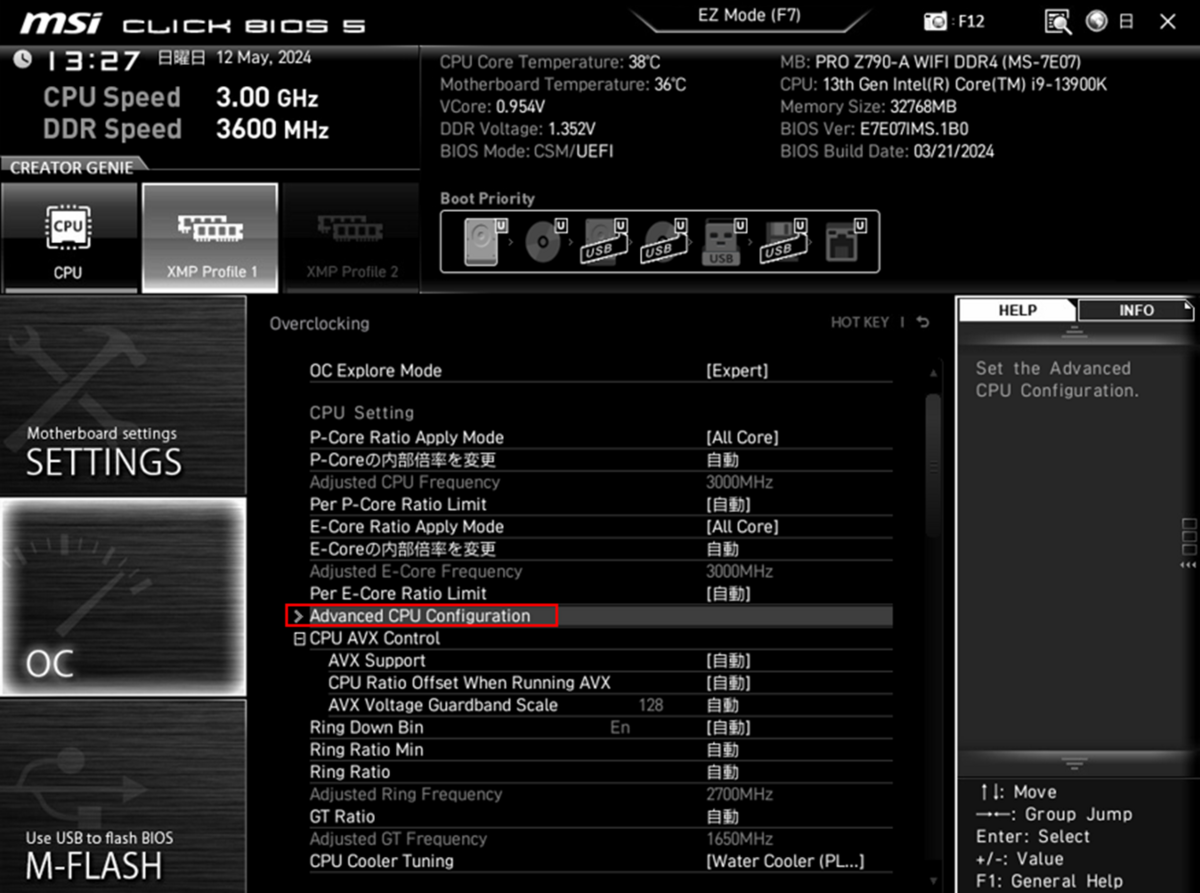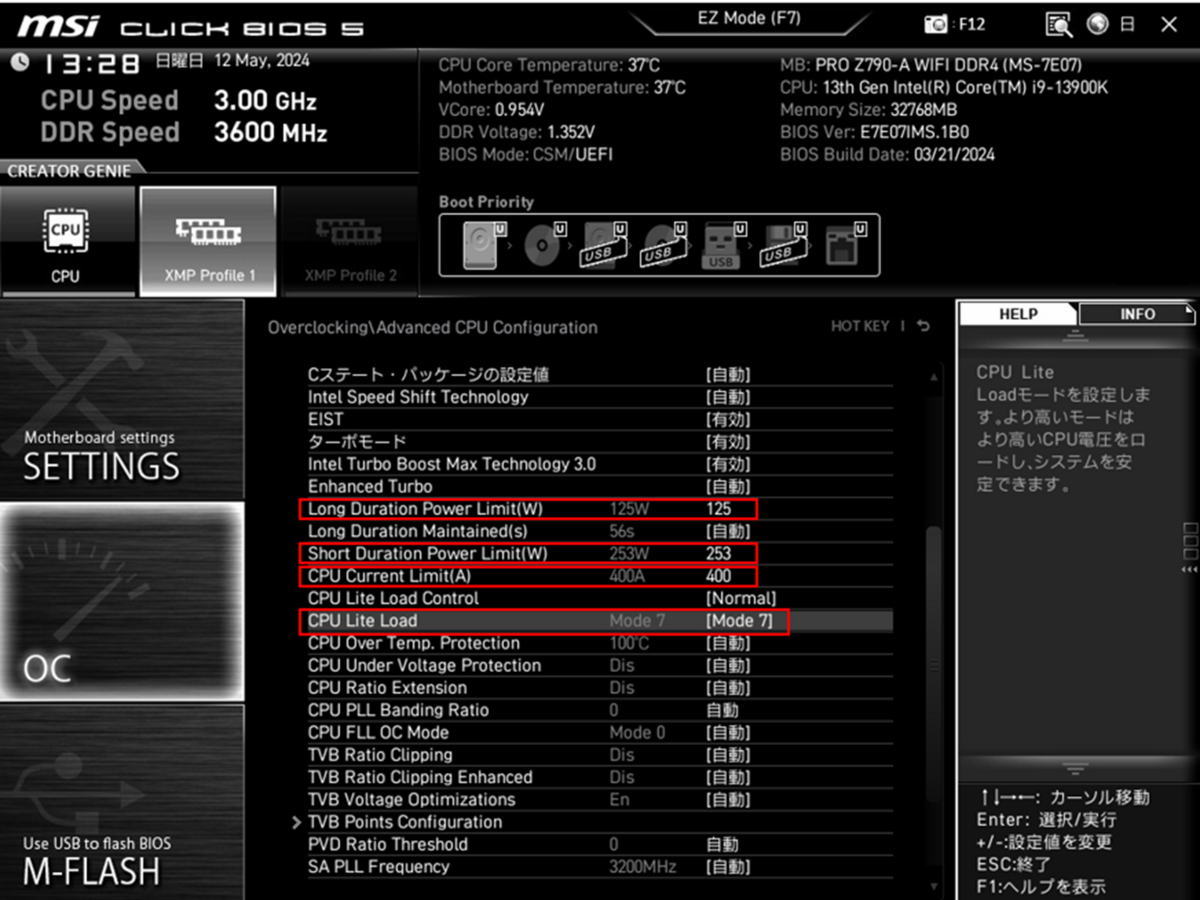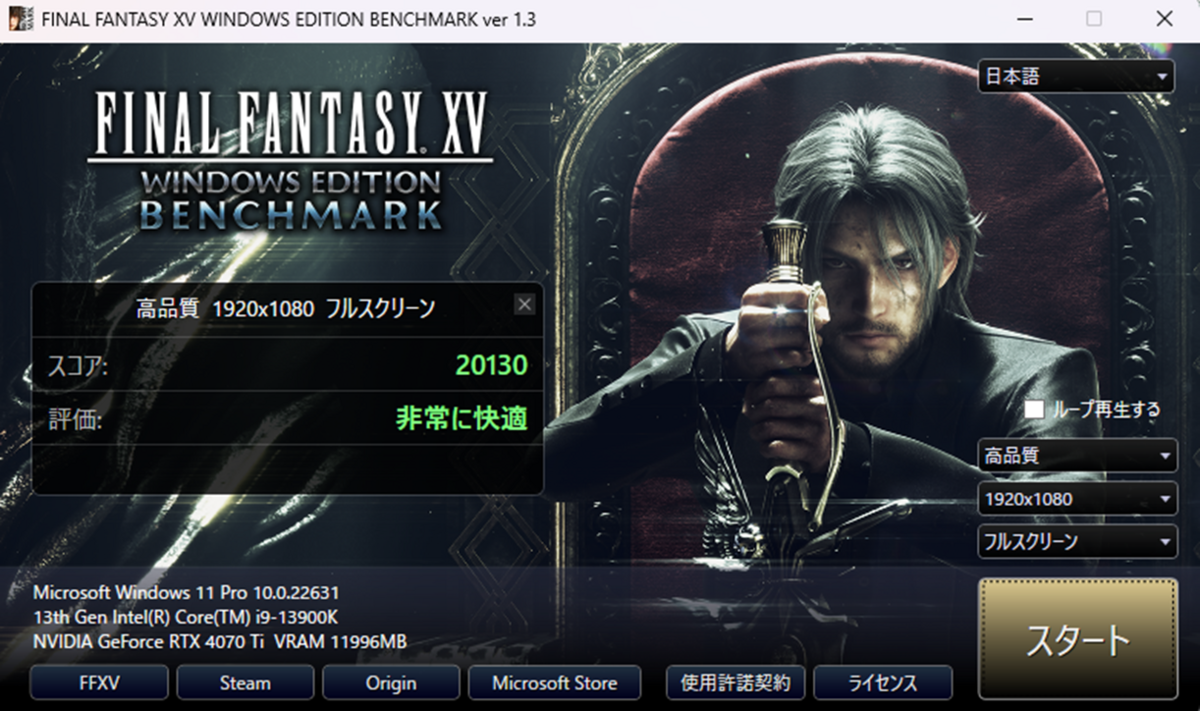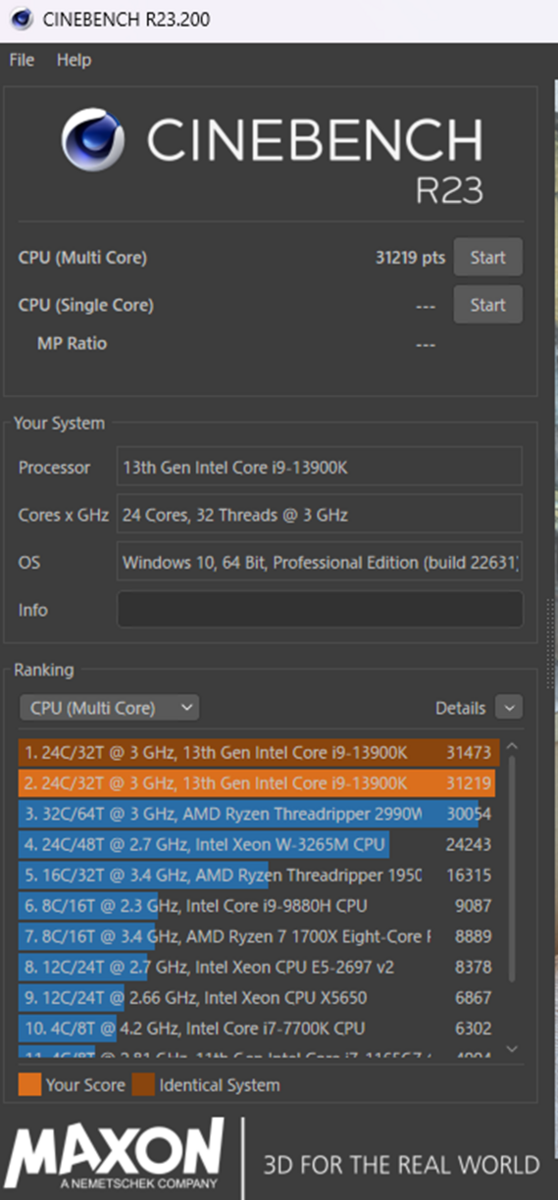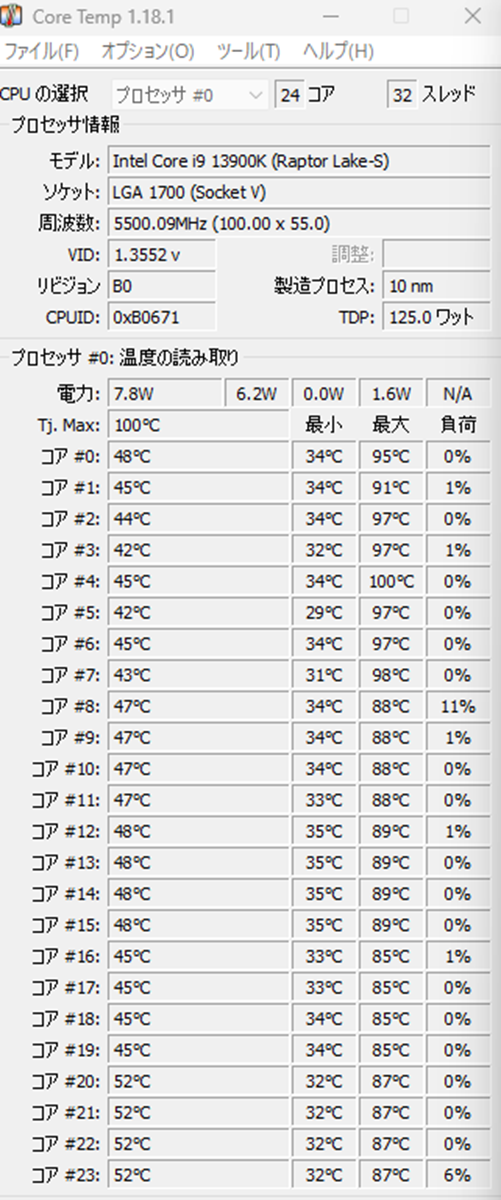こっちも見落としていました。
インテルからの消費者向けに不具合対策も含めたステートメントが出ていたようです(2024/5/8)
www.anandtech.com
この中にはインテル推奨設定の表がありました。
書いてあることは私がブログで書いてきたことと、これまた同じ内容ですが、ステートメントの文章の内容が気になります。
「マザーボードメーカーが Intel Baseline Profile と称して出しているBIOS設定は、
インテルが不具合対策として提供した「intelデフォルト設定」じゃないよ。
(過去にイテルがメーカーに提供した電力供給ガイダンスに基づいているので間違っている)だからそれを鵜呑みにせずにこの表で示した設定で使ってね!」
というような内容です。かなり意訳しています。
マザーボードメーカーがちゃんとしていない様な印象を受けますね、この文章では。
喧嘩売ってる?
自分はこの表で新たに気になったのは「Never exceed 400A」(400A超えて使うなよボケ!)というところ。
今回これも考慮して念のためBIOS設定を見直しすることにしました。
MSIのマザーを使っているリア友に、「ブログに何書いているから解らへんから、お前がやっているBIOS設定を教えろや」と言われたので・・、
現在自分が設定している内容をここでまとめてみます。
<MSIマザーでのBIOS設定>
左『OCタブ』から Advanced CPU Configuration をクリックして
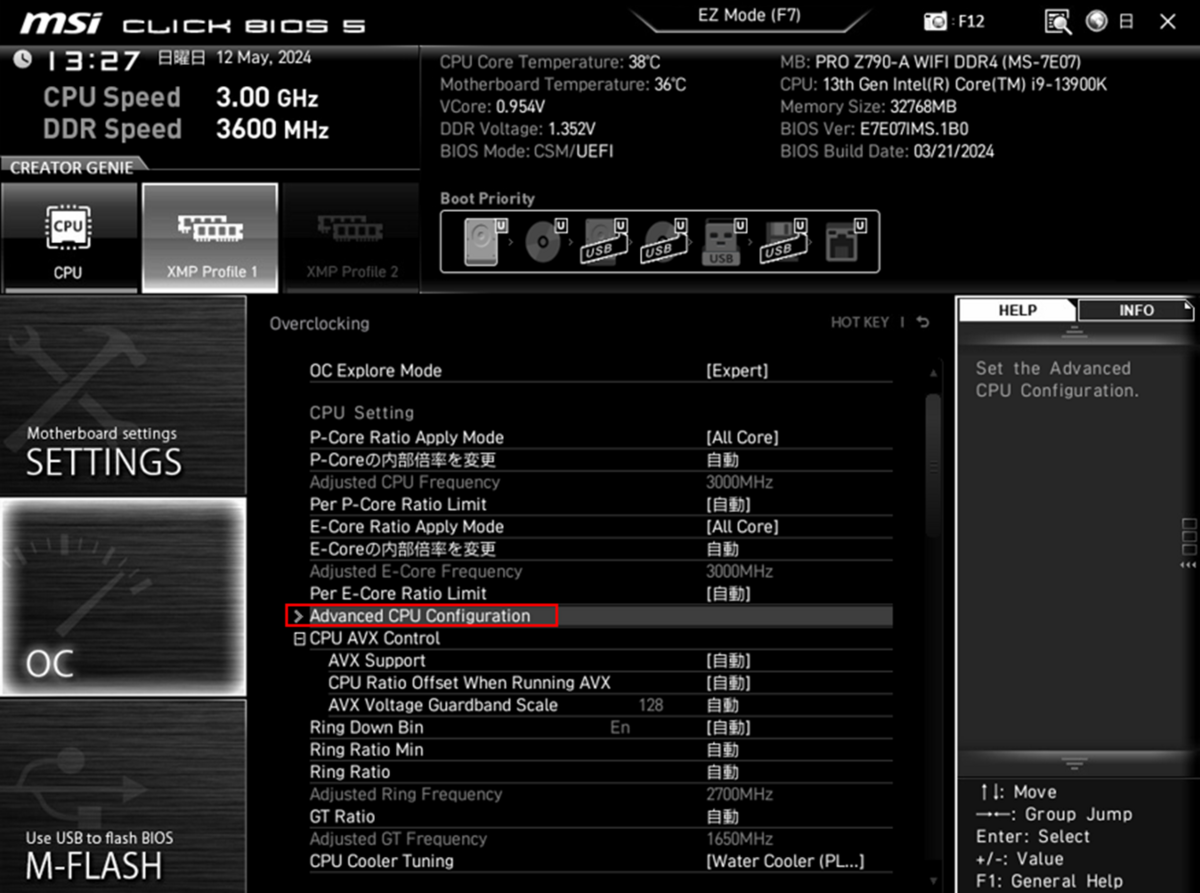
Long Duration Power Limit(W) 125W
Short Duration Power Limit(W) 253W
CPU Current Limit(A) 400A ←今回 自動(512A)から変更
CPU Lite Load Mode7 ←Mode6から変更
(保守的な設定を1段UPした)
*メモリー設定は XMP Profile 1 を使用して DDR Speed 3600MHzにしています。
(インテル非推奨オーバークロック)
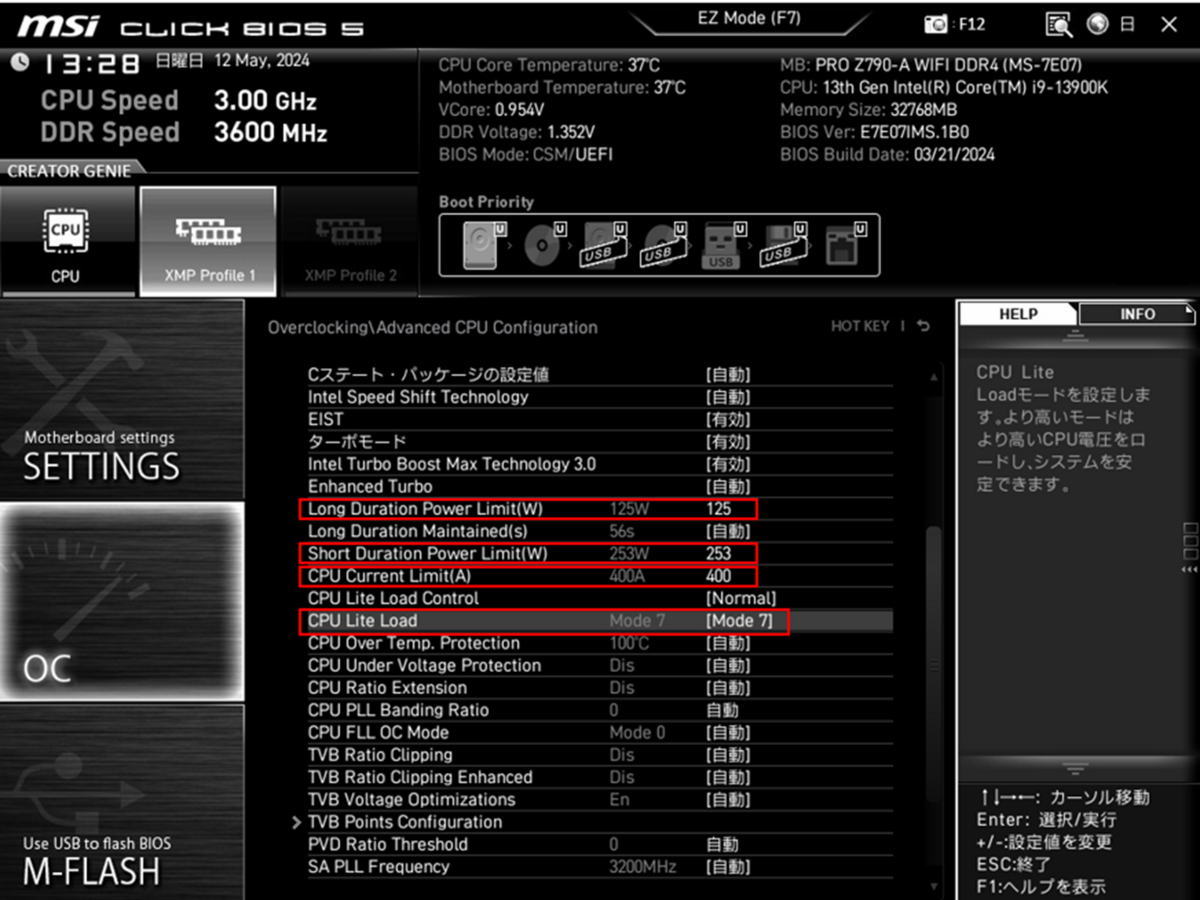
ついでに自分のPCスペックとベンチマーク結果も・・
< こんなん使ってます >
CPU:i9-13900K
CPUクーラー:水冷3連ファン
マザボ:PRO Z790-A WIFI DDR4(MSI)
GPU:Geforce RTX4070Ti (玄人志向)
メモリ:32GB (16GB×2枚)
ストレージ:M.2 SSDx2 、SSDx2、HDDx2
電源:850W
OS:Windows 11 Rro Ver. 23H2
< FinalFantasy XVベンチ結果 >
この設定で2万ちょっと超えるところで、対策をする前とそんなに変わらないと思います。
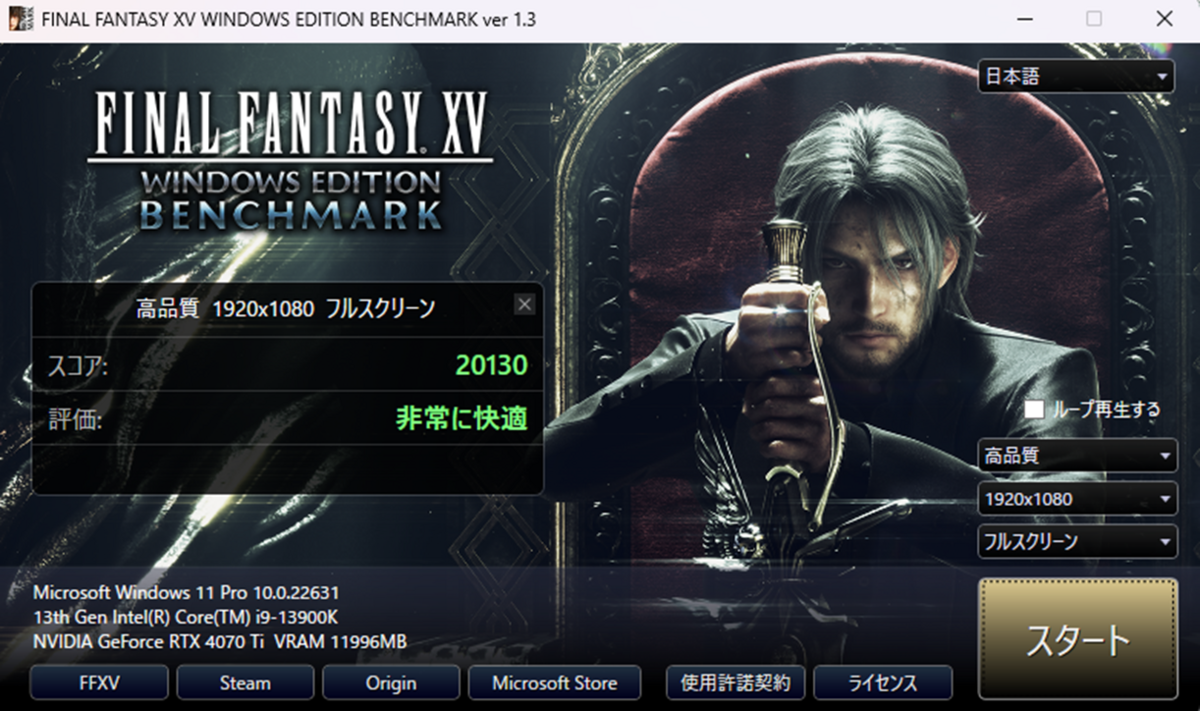
< CINEBENCH R23 とその時のCPU温度 >
CPU(Multi Core)では3万一千ちょいで、この設定では100度を超えるので CPU Lite Loadを Mode 6 に戻したほうがいいかもしれないが、今のところFortniteをしていても100度を超えないのでこのままで様子をみることにします。
(計測時の室温は23度)
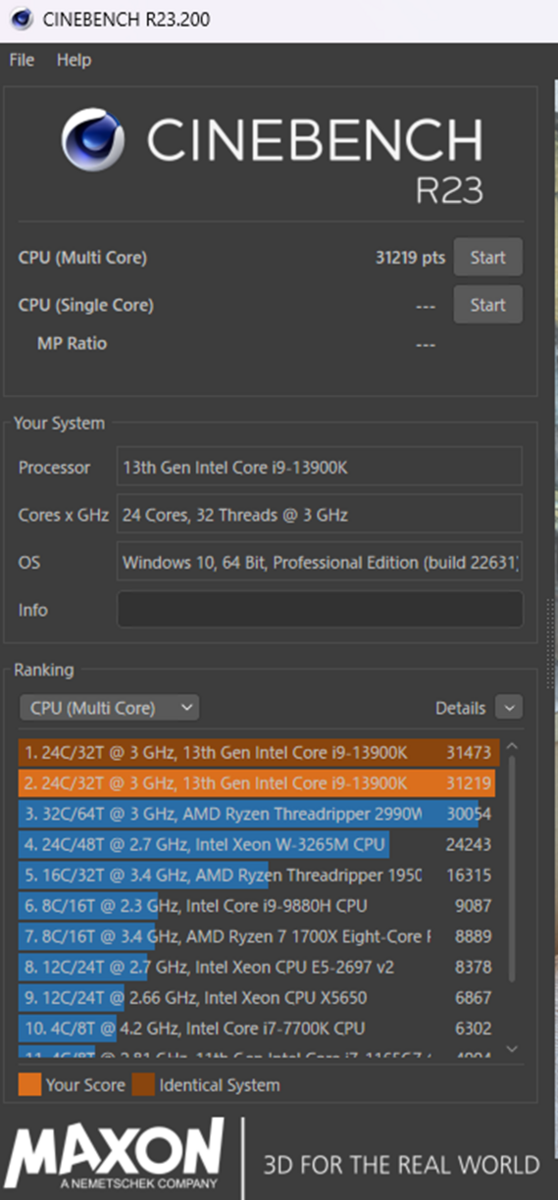
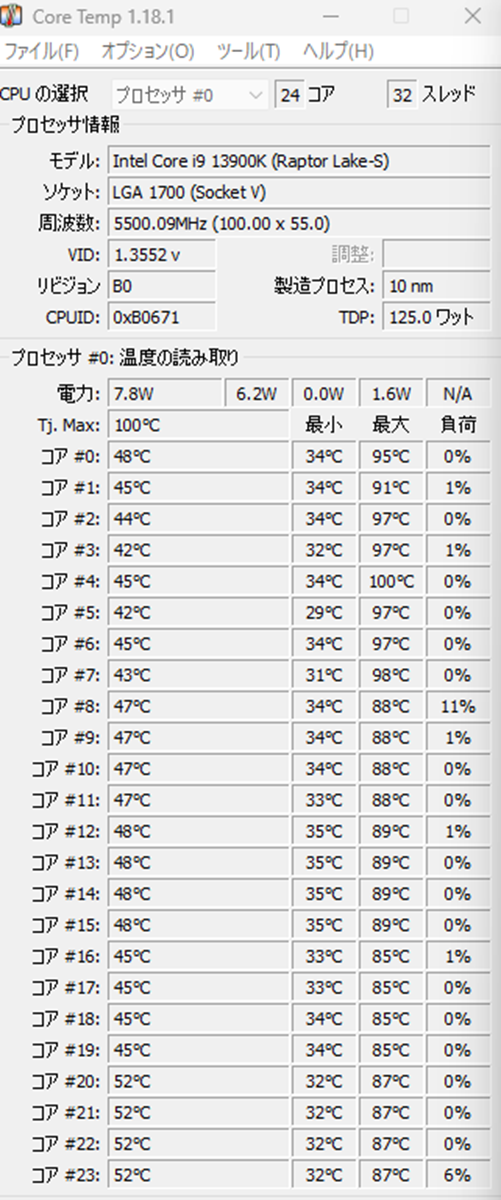
ベンチの値は悪くなっていると思いますが、
CPUをフルにぶん回していたときと比べて実用上はあまり変わらない気がします。
CPUを2回ぶっ壊して取り替えてもらった自分が言うのもなんですが、交換してからブルー画面が出たことは1度もなく安定稼働しています。
これで壊れるようならAMDのCPUに切り替えます。
参考に設定される方は自己責任でお願いします。(特にリア友のお前!!)
ではでは
下記、押していただくとやる気が出ます。